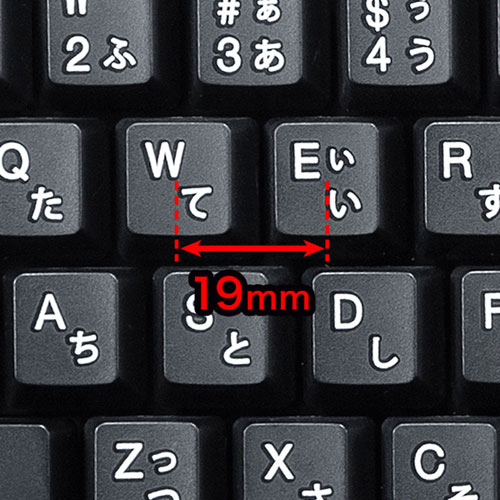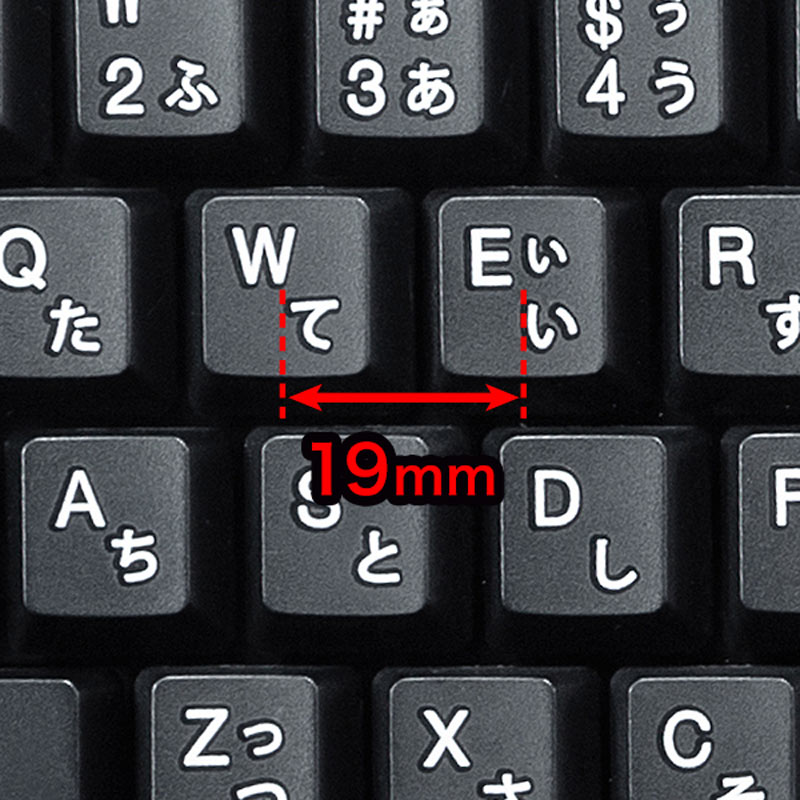人気商品
- TOP
- 商品一覧
- 周辺機器
- キーボード
- ワイヤレスキーボード
- SKB-ERG6BK
エルゴノミクス ワイヤレスキーボード トラックボール内蔵型 SKB-ERG6BK
エルゴノミクス ワイヤレスキーボード トラックボール内蔵型
肩に負担を掛けにくく、楽な姿勢で入力できるエルゴノミクスデザインのワイヤレスキーボード。キーボードに手を置いたままマウス操作を行えるトラックボール内蔵型。
この商品を見た人はこちらもチェックしています
このカテゴリーの人気商品
- 商品特長
- 仕様
- 対応機種
- よくある質問
-
●キーボード使用時に楽な姿勢で入力できるエルゴノミクスデザインです。
●電波の到達距離の長い、周波数「2.4GHz」ワイヤレス設計です。ケーブルの煩わしさを解消します。
●肩に負担を掛けにくいキーの配置になっています。
●手のひらをキーボードの上に置けるように大きめサイズのリストレスト構造です。
●手元に直径25mmの大型ボールを採用したトラックボール機能を内蔵しています。
●キーピッチはスタンダードキーボードと同じ19mmキーピッチです。
●しっかりした押し心地のメンブレンキーボードです。
●USB接続のレシーバーひとつでキーボードとトラックボールが両方使えます。
<ご注意>
※「スリープ」「ウェイクアップ」「電源」の3つのキーはご使用のPC及びOSがACPI機能に対応している必要があります。
-
<キーボード部>
■キー数:109キー(ホットキーは除く)
※「スリープ」「ウェイクアップ」「電源」の3つのキーはご使用のPC及びOSがACPI機能に対応している必要があります。
■キー配列:日本語
■インターフェース:USB
■コネクタ形状:USB Aコネクタ
■キースイッチ:メンブレン
■キーピッチ:19mm(文字キー以外は除く)
■キーストローク:4mm
■動作力:55g
■印刷方式:シルク印刷
■使用電池:単四電池 2本
■連続動作時間:約160時間
■通信距離:最大約10m(使用環境により異なります)
■ワイヤレス方式:RF2.4GHz
■テンキー:あり
■スリムタイプ:標準
■キーボードサイズ:エルゴノミクス
■電源スイッチ:あり
■サイズ:キーボード/W521×D236×H38mm
レシーバー/W18×D14×H6mm
■重量:キーボード/844g
レシーバー/約2g
■付属品:取扱説明書、単四乾電池2本(テスト用)
<トラックボール部分>
■ボタン:左ボタン、右ボタン
■読取り方式:光学センサー方式
■分解能:1000カウント/インチ
-
■対応OS:Windows 11・10・8.1・8・7
■対応機種:各社Windowsパソコン。ただし、USBポートを持ちパソコン本体メーカーUSBポートの動作を保証している機種。
■あなたに合うキーボードがすぐ見つかる!キーボード検索システムはこちら→………[リンク]
-
-
【日本語配列キーボード】記号がキーの刻印通りに入力できません。英語配列になっている可能性があるため、以下の設定をお試しください。
●Windows11の場合
1.「スタート」−「設定」をクリック
→画面左側にある「時刻と言語」をクリック→「言語と地域」をクリック
2.言語の「優先する言語を追加する」の下に「日本語」があるので、「…」をクリック
→「言語のオプション」をクリックします。
3.「キーボードレイアウト」が「英語キーボード(101/102キー)」になっていた場合、
「レイアウトを変更する」をクリック→「日本語キーボード(106/109キー)」に変更→
「今すぐ再起動する」をクリックして再起動する
4.再起動後、キーの刻印通りに入力が可能かご確認ください。
●Windows10の場合
1.「スタート」−「設定(歯車のアイコン)」をクリック
→「時刻と言語」を開いてウィンドウ内左側にある「言語」をクリック
2.「優先する言語を追加する」の下に「日本語」があるのでクリック
→「オプション」をクリック
3.「ハードウェアキーボードレイアウト」が「英語キーボード (101/102キー)」になっていた場合、「レイアウトを変更する」をクリック→「日本語キーボード(106/109キー)」に変更→「今すぐ再起動する」をクリックして再起動する
4.再起動後、キーの刻印通りに入力が可能かご確認ください。 -
「\ ろ」キーを押しても「\」バックスラッシュが出てきません。日本語Windows10をご利用の場合、
キーボードの「\ ろ」のキーを押してもバックスラッシュは入力されず、¥が入力されます。
日本語Windowsの場合、バックスラッシュと¥は同じ文字コードを使用する為、
日本語フォントを使用している場合は¥、英語フォントを使用すると\が入力されます。 -
6点入力に対応しているUSBキーボードはありますか。現在対応確認が取れている品番は以下になります。
SKB-SL29BK
SKB-SL29W
SKB-SL16BK
SKB-SL16W
SKB-KG2BKN2
SKB-KG2WN2
SKB-SL32BK
SKB-SL31BK
SKB-SL33BK
SKB-SL17BKN
SKB-SL17WN
SKB-WL32BK
SKB-WL31BK
※弊社ではキーボードの「F」「D」「S」「J」「K」「L」をメモ帳などのソフトを起動した後、同時に押し一度で6キーすべてが入力されるキーボードを掲載しております。 「F」「D」「S」「J」「K」「L」以外のキーの6個同時入力は入力できない場合があります。 -
NumLockキーがON(LEDが点灯)の状態でもテンキー部が使えません(数字が入力できません)。NumLockキーがONになっているのにテンキーが使えない場合、【マウスキー機能】が働いている可能性があります。
これをOFFにすると正常にテンキーが使えるようになりますので下記設定方法をお試しください。
[Windows10の設定変更]
スタート→Windowsの設定(歯車マーク)→デバイス(Bluetooth、プリンター、マウス)→検索窓に「マウス」と入力し、プルダウンから「マウス機能をオンまたはオフにする」を選択
「マウスをキーパッドで操作する」
【テンキーを使用するためにマウスキー機能をオンにして、マウスポインターを移動する】がONになっている場合
【NumLockキーがONの時に限り、マウスキー機能を使用する】の項目をOFFに変更 -
キーボードのスリープキーを押してスリープモードになったが、どうしたら復帰できるか?スリープモードからの復帰方法はパソコン側の設定によります。
初期の設定はパソコンの電源ボタンを押すことで復帰するようになっている場合が多いです。
*電源ボタンは長押(強制終了)しないでください。 -
Microsoft ExcelでEnterキーを入れるとカーソルが右へ動くようにできますか。Excelのオプション設定で設定できます。
-
同じテーマの商品
注目の新商品
おすすめの特集
みんなの投稿

06hinatan14
単三・単四乾電池を組み合わせてスッキリ収納できるよ♪電池の端を押すと起き上がる
もっと見る
boyooon.__
保育士をしてるから書類作成にPCは必須…これなら効率も良いしなによりも可愛くて
もっと見る
キカ大@キカダイ
肩が痛くなくてイイ!地味に痛いホイールスクロール作業ですがさすがサンワダイレク
もっと見る
haru2422
台座自体も簡易スタンドになっているので、スイッチ本体を置いたりゲーム置き場にも
もっと見る
ますえい
電源タップから飛び出るケーブルに悩まされている人におすすめ。ごちゃごちゃしてい
もっと見る
reinalive04
クリエーターだけでなくゲーマーの人にもお勧めできるなと思いました。例えば、Ex
もっと見る
音色
回転椅子は、サイズ感もちょうど良くて、広くない我が家でも大活躍です!旦那さんも
もっと見る
h_____hom…
お出掛けする時の必需品!ケーブルレスモバイルバッテリーがコンパクト軽量でとって
もっと見る